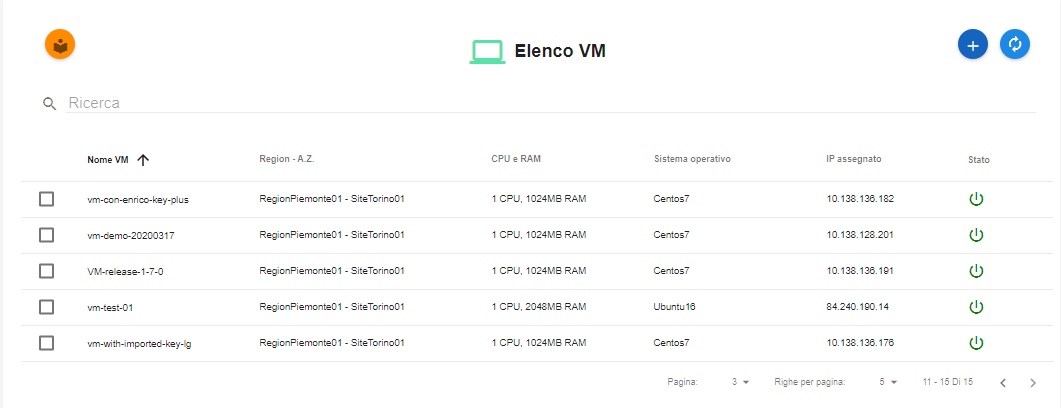Creare Virtual Machine¶
La funzione rientra nel servizio compute. La creazione Vm è attivabile dalla parte sinistra dello schermo, cliccando sulla label VM sotto Compute
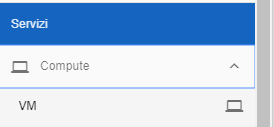
A seguito di un clic su VM, il sistema popolerà la parte destra del video con l’Elenco delle VM.
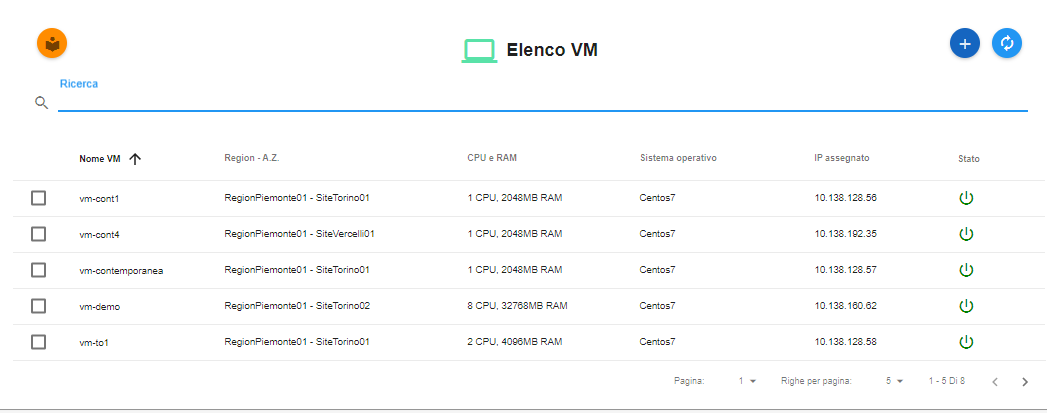
Per la creazione del server, dalla lista, procedere in questo modo:
Fare clic sul pulsante “+”:

Inserire il Nome della virtual machine nella textbox e scegliere il TEMPLATE da cui generare la virtual machine. Per farlo baste un clic su uno degli OS proposti e in ultimo sul pulsante VAI TIPO VM;
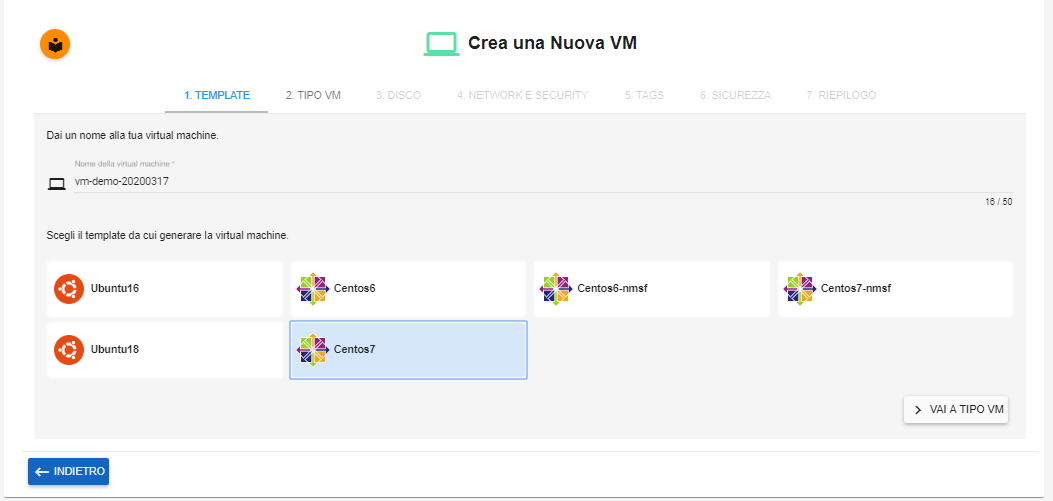
3. Specificare il type, la CPU, la RAM e il Disco sfruttando il CheckBox in testa ad ogni riga esposta dal portale e cliccare sul pulsante VAI A DISCO;
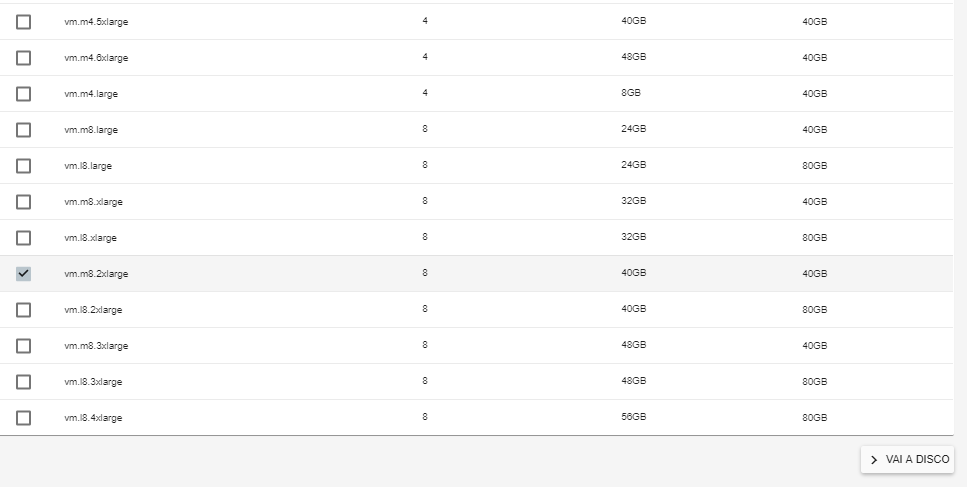
4. Indicare dimensione del disco ed eventualmente, aggiungere altri dischi, sfruttando il pulsante AGGIUNGI DISCO AGGIUNTIVO. Al termine, proseguire cliccando su VAI A NETWORK E SECURITY;
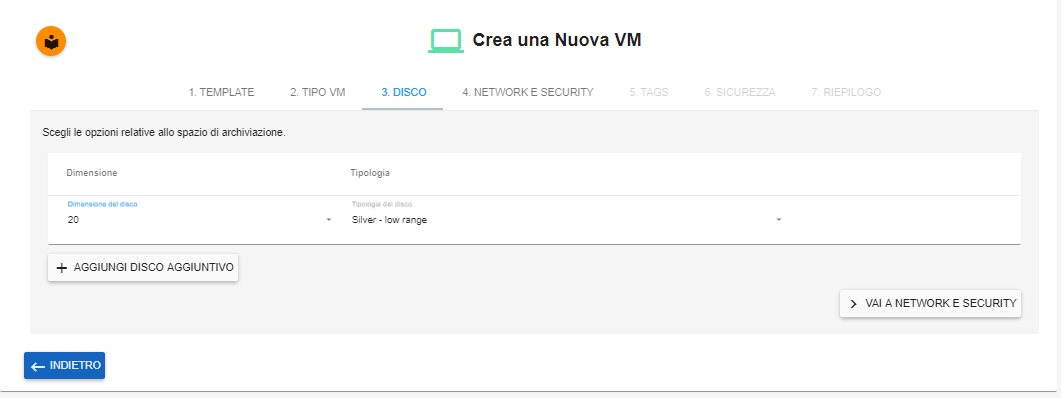
5. Sfruttando le combo box proposte, inserire: Region, Availability Zone, Subnet e Gruppo di sicurezza. Al termine cliccare su VAI A TAGS;
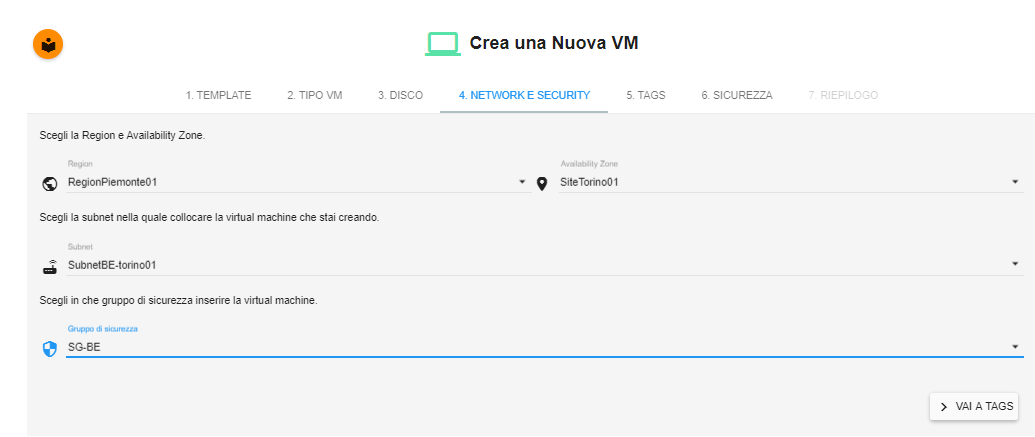
6. Nel caso servissero, è possibile assegnare dei tags alla virtual machine, scrivendoli nella casella di testo e premendo invio. E’ possibile eliminare quanto inserito in precedenza, cliccando la “X” a fianco dei tags da cancellare. Alla fine, proseguire premendo VAI A SICUREZZA;
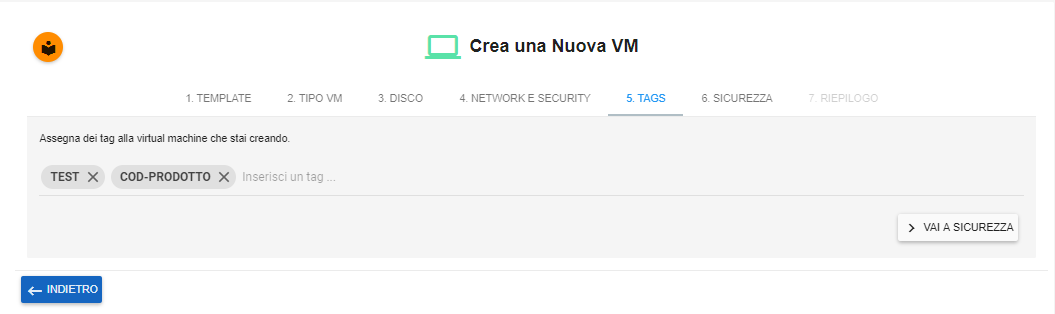
7. In questa fase è obbligatorio generare una CHIAVE SSH da associare alla virtual machine, per farlo, Nivola mette a disposizione 3 metodi distinti.
SCEGLIENDO UNA DELLE CHIAVI DALLA LISTA
Con questa soluzione il sistema propone una serie di chiavi ssh da cui scegliere. L’operatore potrà individuare la chiave sfruttando la checkbox e successivamente, concludere premendo VAI A RIEPILOGO;
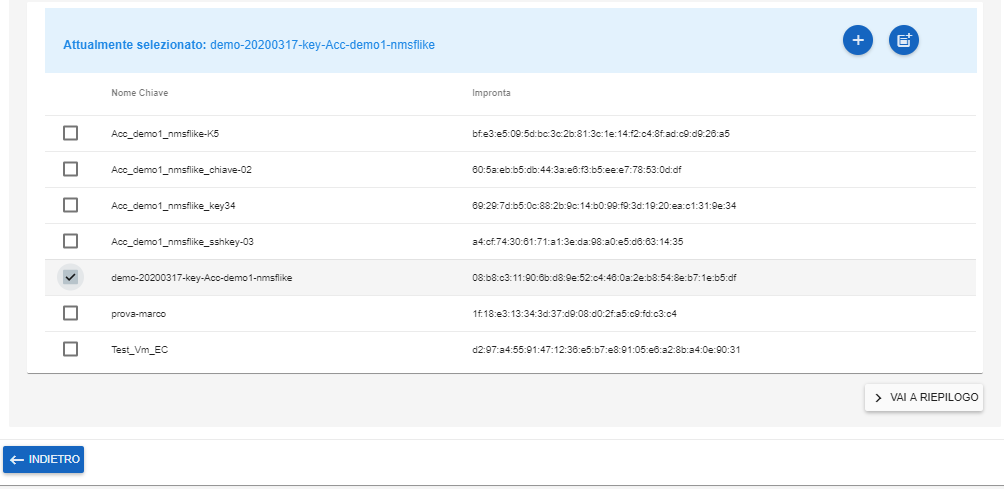
CREANDO CHIAVE SSH EX NOVO
Con questo metodo si chiede al sistema di generare direttamente una nuova chiave ssh;
La funzione inizia premendo il tasto “+”

Nella casella di testo, inserire nome della nuova chiave dando modo al sistema di dare un nome alla chiave aggiungendo il suffisso “key”, il nome dell’account al termine della stringa digitata. Terminare premendo CREA CHIAVE
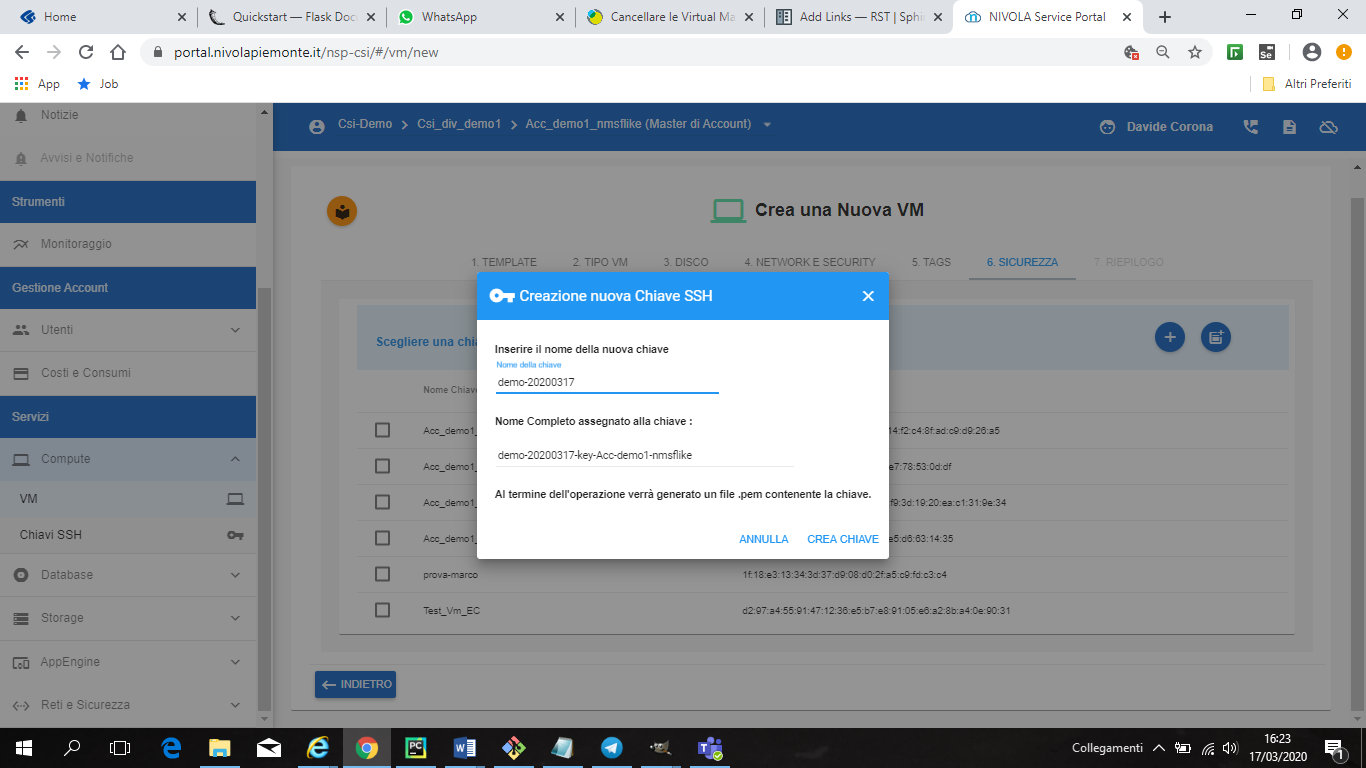
dopo di che distinguerla nella lista e premere VAI A RIEPILOGO;
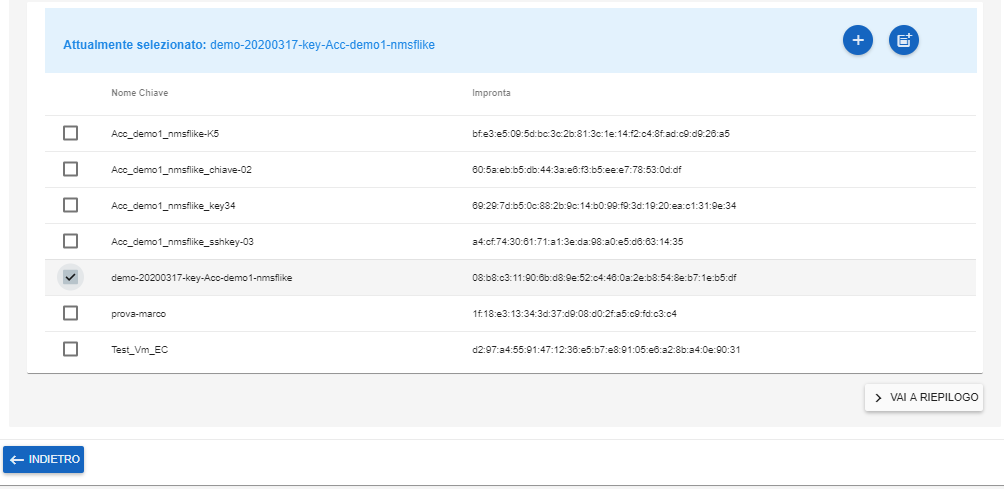
IMPORTANDO LA CHIAVE SSH
Premere il tasto per l’ “importazione”

Inserire il nome chiave, immettere la chiave precedentemente generata da un sistema esterno a Nivola, nel campo di testo Inserire la chiave e premere IMPORTA;
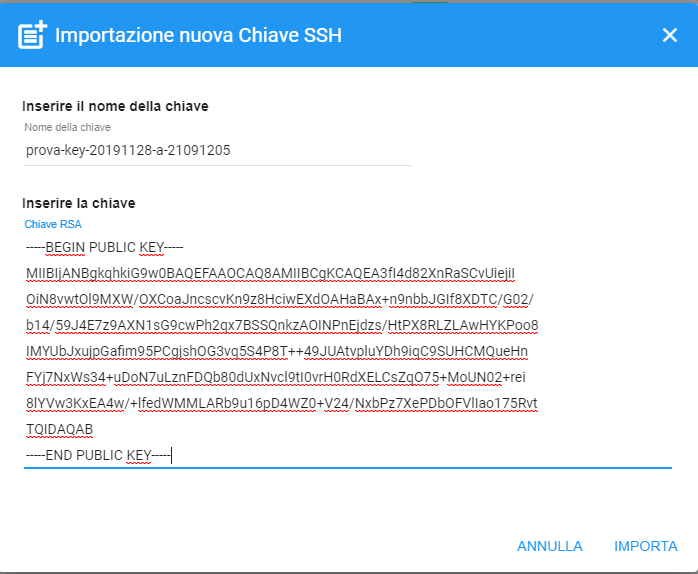
Conclusa la generazione della chiave ssh, utilizzare la checkbox per selezionarla dalla lista e premere VAI A RIEPILOGO;
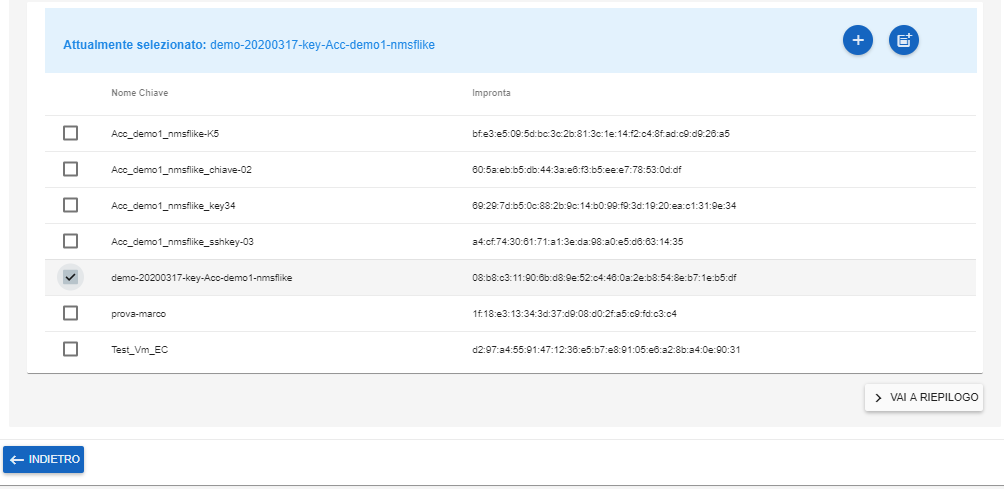
8. Controllare gli attributi del server da creare e validarli premendo sul pulsante CONFERMA E CREA LA VIRTUAL MACHINE. Il portale procederà alla creazione della VM utilizzando i parametri inseriti dall’operatore;
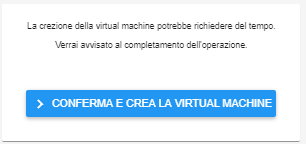
9. Attendere qualche secondo e il server, comparirà nell’ELENCO VM. Lo stato iniziale della nuova Virtual Machine sarà acceso e quindi disponibile.